Cum să ai mesaje colorate pe Instagram. Dacă Instagram este rețeaua voastră preferată și din acest motiv doriți să faceți câteva modificări (de exemplu să aveți mesajele colorate) trebuie să știți că ați ajuns în locul potrivit.

În acest articol vă voi explica cum puteți avea mesaje colorate pe Instagram, de fapt, vă voi oferi toate informațiile necesare pentru acest lucru și vă voi explica cum să folosiți caracteristicile din aplicația Instagram.
Conţinut
Cum să ai mesajele colorate pe Instagram
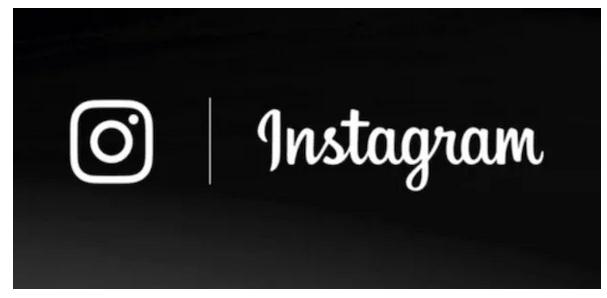
Înainte să vă explic cum să aveți mesaje colorate pe Instagram, vreau să vă ofer câteva informații despre acest lucru.
De fapt, trebuie să știți că posibilitatea de a avea mesaje colorate pe Instagram este legată de utilizarea aplicației Threads din Instagram, disponibilă pentru Android și iOS, ceea ce vă permite să rămâneți în contact cu proprii prieteni pe Instagram.
Mai jos veți găști toate informațiile despre cum să folosiți aplicația ca să aveți mesaje colorate pe Instagram, atât în Stories, cât și în postări. Deci, pentru mai multe detalii citiți în continuare acest articol, și urmați sfaturile pe care vi le ofer.
Cum obții mesaje colorate pe Instagram
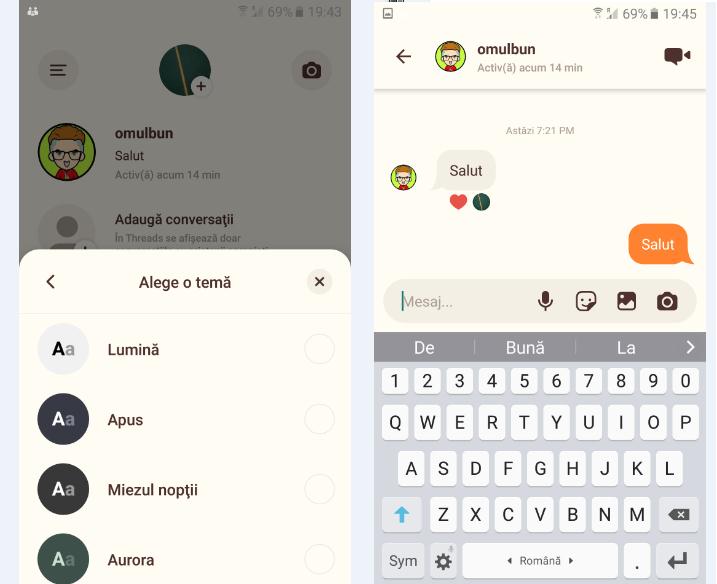
Așa cum am spus la începutul acestui articol, mesajele colorate pe Instagram sunt acceptate nativ doar în aplicația Thread din Instagram, care poate fi descărcată gratuit pe Android (din Magazin Google Play sau din magazine alternative) și pe iOS (din App Store).
Deci, după ce ați descărcat aplicația pe dispozitivul vostru, porniți aplicația, atingeți pe pictograma de pe ecranul de pornire sau în sertarul cu aplicații și conectați-vă la contul vostru de Instagram. Acum, adăugați prietenii cu care doriți să păstrați legătura, va trebui să bifați numele lor. În acest fel, vor fi adăugați în lista celor mai apropiați prieteni din Instagram.
După ce faceți acest lucru, acordați permisiunile necesare aplicației, care sunt necesare pentru buna funcționare a serviciului. Acum, selectați una dintre temele care vă sunt prezentate, pentru a modifica interfața de utilizator a aplicației și să aplicați o culoare pentru mesajele private (atingeți pe pictograma cu avionul din colțul din dreapta sus în ecranul principal).
În orice moment, dacă doriți, puteți modifica tema aplicației și culoarea mesajelor private. Pentru a face acest lucru, apăsați pictograma avionului din colțul din dreapta sus al ecranului principal, apoi atingeți butonul ☰ situat în colțul din stânga sus.
Acum, în meniul care vă este arătat, apăsați pe Alege o temă, apoi selectați o temă dintre primele care vă sunt propuse (de exemplu Apus), pentru a schimba interfața de utilizator în aplicație și culoarea mesajelor private.
Alte soluții pentru mesaje colorate pe Instagram
Căutați alte soluții pentru mesaje colorate pe Instagram? În acest caz, urmați instrucțiunile pe care urmează să vi le ofer și astfel veți avea mesaje colorate în Stories și postări.
Stories
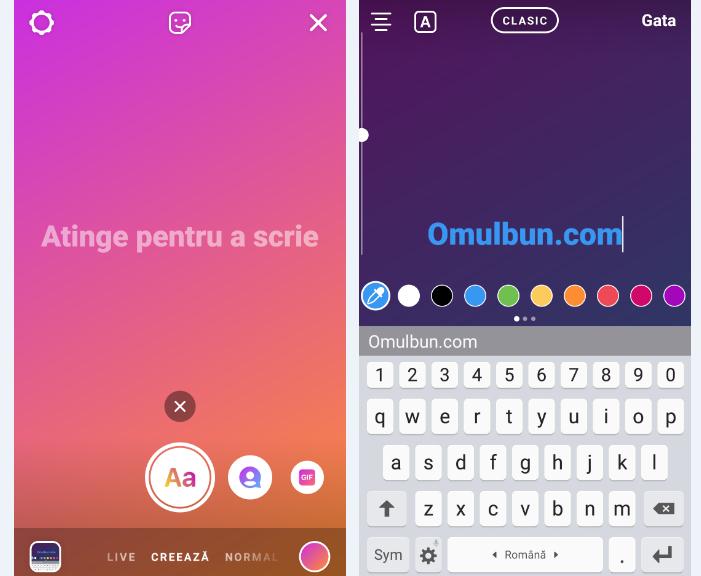
Funcționalitatea nativă din Instagram legată de crearea poveștilor vă permite să scrieți mesaje text colorate. Pentru acest lucru folosiți doar aplicația oficială pentru Android (din Magazin Google Play sau din magazine alternative) sau iOS (din App Store).
Deci, porniți aplicația Instagram, apăsând pe pictograma acesteia situată pe ecranul de pornire sau în sertarul cu aplicații, apoi conectați-vă la contul vostru. Acum, în ecranul principal, apăsați pe pictograma camerei situată în colțul din stânga sus și veți deschide instrumentul pentru crearea poveștilor (Stories).
După aceea, apăsați pe Creează situat în partea de jos, pentru a utiliza toate caracteristicile editorului de text, prin care puteți scrie mesaje colorate, în primul rând schimbând culoarea de fundal (folosind culorile din dreapta).
Pentru a schimba culoarea textului, tastați mesajul în câmpul de text situat în centru, apoi apăsați selectorul de culori situat în partea de jos. De asemenea, puteți schimba fontul apăsând pe elementele situate în partea de sus (Modern, Clasic sau Mașină de scris) și puteți evidenția textul apăsând butonul „A” situat în colțul din stânga sus.
Dacă doriți să scrieți mesaje colorate pe fotografii, atunci profitați de aceleași instrumente, va trebui să atingeți pe pictograma Aa situată în colțul din dreapta sus al editorului.
Postări
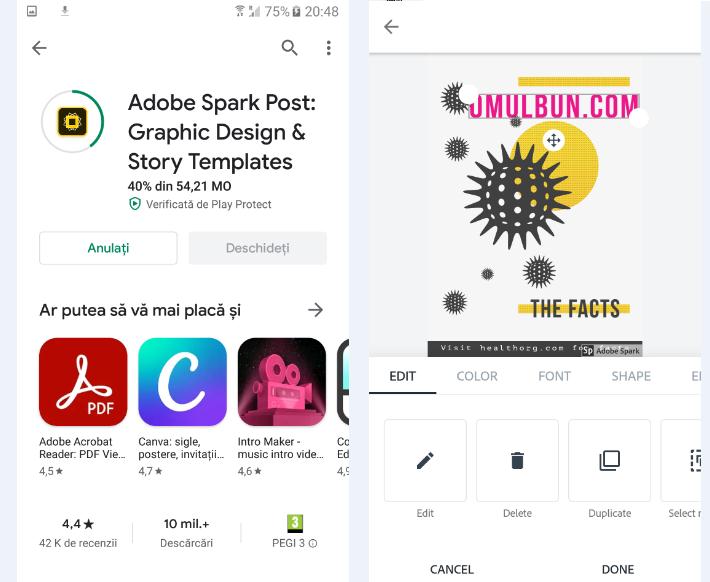
În ceea ce privește posibilitatea de a avea mesaje colorate pe Instagram în postări, trebuie să vă informez că acest lucru nu este posibil, deoarece nu este posibil să inserați texte colorate în subtitlul rețelei de socializare.
Cu toate acestea, puteți publica imagini sau videoclipuri pe Instagram care conțin texte colorate creându-le mai întâi cu aplicații terță. În acest caz, vă recomand să utilizați aplicația Adobe Spark Post. Aceasta este o aplicație gratuită disponibilă pentru Android (din Magazin Google Play sau din alte magazine) și pentru iOS (din App Store). Cu această aplicație puteți să creați ușor și rapid imagini și videoclipuri pentru rețelele sociale.
Aplicația poate fi folosită complet gratuit, dar dacă doriți puteți face un abonament care costă 10,49 € pe lună sau 104,99 € pe an pentru a avea acces la toate funcțiile Premium și să eliminați automat filigranul din postările exportate.
Acestea fiind spuse, pentru a utiliza aplicația, după descărcare și pornire, înregistrați-vă sau conectați-vă la contul vostru Adobe. După ce faceți acest lucru, pentru a începe crearea de imagini care vor fi publicate în postările Instagram, alegeți unul dintre modelele care vi se propun pe ecranul principal și începeți să le editați, atingând butonul Remix this template.
Dacă doriți să creați conținut de la zero, apăsați butonul (+) situat în partea de jos și alegeți, de exemplu, dacă creați proiectul pornind de la un element prezent în galeria dispozitivului vostru sau pornind de la un template simplu.
După ce faceți acest lucru, atingeți pe butonul Instagram (dedesubt la Social Post) și începeți să folosiți toate instrumentele care vă sunt arătate pentru modificarea avansată a proiectului.
De exemplu, apăsați butonul (+), datorită căruia puteți adăuga text, imagini, pictograme, stickere și multe altele. De asemenea, puteți schimba culorile, adăuga animații și personaliza aspectul, folosind butoanele speciale care vă sunt arătate.
La sfârșitul personalizării, atingeți filigranul și apăsați pe Remove logo on this project. În cele din urmă, exportați conținutul creat apăsând pe pictograma de partajare situată în colțul din dreapta sus, și salvați imaginea.
După exportarea proiectului pe care l-ați creat, îl puteți publica pe Instagram în postări, atingând butonul (+) situat în partea de jos a ecranului principal, apoi selectați imaginea din galerie.